Haben Sie Kontakte, Fotos, Nachrichten und mehr auf Ihrem Galaxy S4 gespeichert? Ja? Und Sie haben einen PIN-Code festgelegt, um Ihre persönlichen Daten zu schützen? Wenn Sie Ihr Galaxy-Telefon schon längere Zeit in Ruhe gelassen haben, ist es nicht verwunderlich, dass Sie den PIN-Code vergessen.
Wenn Sie mit dieser Situation konfrontiert sind, hilft Ihnen dieser Artikel bitte weiter. Es besteht kein Zweifel, dass Sie Ihr Telefon entsperren können, denn es zeigt Ihnen, wie Sie den Galaxy S4-PIN-Code mit 5 Methoden entsperren können.

Haben Sie sich vom Galaxy S4 ausgeschlossen und den PIN-Code vergessen? Das Vergessen des PIN-Codes bedeutet den Verlust aller Daten vom Telefon? Entspann dich, Kumpel. Wenn Sie diese Galaxy Unlock-Software verwenden, können Sie den PIN-Code entfernen, ohne Dateien zu verlieren. Es kann auch das Passwort, den Fingerabdruck und das Muster entsperren, und es sind keine Kenntnisse erforderlich. Mit den einfachen Schritten können Sie Ihr Galaxy-Telefon entsperren.
- Beseitigen Sie den Sperrbildschirm Ihres Galaxy S4 ohne Datenverlust.
- Entfernen Sie problemlos 4 Arten von Schlössern.
- Unterstützt Sie dabei , LG-Telefone zu umgehen , ohne Ihre Dateien zu löschen.
- Hochkompatibel mit den meisten gängigen Android-Geräten, wie Samsung Galaxy S23/S22/S21/S20/S10/S9/8, LG G8/G7/G6/G5, Xiaomi Mi 11/Mi 10/Mi 9/Mi 8, OnePlus , Motorola, Sony, ZTE, Google, Huawei, OPPO, Vivo und so weiter.
Laden Sie unten die Galaxy Screen Unlock-Software kostenlos herunter.
Schritt 1: Installieren Sie die Software
Bitte laden Sie die Software herunter und installieren Sie sie auf Ihrem Windows-Computer. Starten Sie es dann, wählen Sie das Modul „ Entsperren “ und verbinden Sie das Galaxy S4 über USB mit dem Computer.

Schritt 2. Rufen Sie den Wiederherstellungsmodus auf
Wählen Sie Ihr Gerätemodell aus der Liste auf der Benutzeroberfläche aus und tippen Sie auf das Symbol „ Weiter “. Folgen Sie anschließend der Anleitung auf dem Bildschirm, um Ihr Galaxy-Telefon in den Download-Modus zu versetzen. Das Wiederherstellungspaket wird heruntergeladen.

Schritt 3. Samsung Galaxy S4 entsperren
Tippen Sie anschließend auf die Schaltfläche „ Jetzt entfernen “, um den Entsperrvorgang zu starten. Anschließend können Sie ohne PIN-Code auf Ihr Telefon zugreifen.

Bonus: Suchen Sie nach Möglichkeiten , Textnachrichten vom Samsung-Telefon auf den PC zu übertragen ? Sie sind am richtigen Ort. Probieren Sie es aus und Sie erhalten 4 leistungsstarke Möglichkeiten.
Passwort beim Galaxy S4 vergessen? Haben Sie den Hard-Reset versucht? Es handelt sich um eine nützliche Funktion auf fast allen Galaxy-Smartphones. Daher können Sie Ihr Samsung Galaxy S4 auf diese Weise entsperren. Nach dem Zurücksetzen Ihres Telefons gehen jedoch alle Daten verloren. Wenn Sie die gelöschten Dateien wiederherstellen möchten, können Sie die Daten möglicherweise mit einem professionellen Wiederherstellungsprogramm wiederherstellen.
Schritt 1. Entfernen Sie die SD-Karte
Wenn Sie eine SD-Karte in das Telefon einlegen, entfernen Sie diese bitte jetzt. Und schalten Sie Ihr Galaxy S4 aus.
Schritt 2. Rufen Sie den Wiederherstellungsmodus auf
Halten Sie die Tasten „ Power “ und „ Lauter “ gleichzeitig gedrückt, bis das Android-Maskottchen angezeigt wird.
Schritt 3. Setzen Sie Ihr Galaxy S4 zurück
Wählen Sie mit den Lautstärketasten die Option „ Daten löschen/Werkseinstellungen wiederherstellen “ und tippen Sie zur Bestätigung auf die Ein-/Aus-Taste. Wählen Sie als Nächstes die Optionen „ Ja “ und „ System jetzt neu starten “. Dadurch wird der PIN-Code von Ihrem Galaxy-Gerät entfernt.

Lesen Sie auch: Dieser Artikel konzentriert sich auf die Wiederherstellung gelöschter Kontakte von einem Samsung-Telefon . Schauen Sie bei Bedarf gerne mal vorbei.
„Find My Mobile“ richtet sich an alle Samsung-Benutzer und unterstützt Sie dabei, das Samsung Galaxy S4 aus der Ferne zu entsperren. Darüber hinaus werden Ihre Dateien nicht gelöscht. Darüber hinaus gehören zu den Hauptfunktionen das Auffinden, Sperren, Löschen und Klingeln des Samsung-Telefons. Es ist so ausgezeichnet, oder? Dies funktioniert jedoch nur, wenn Sie sich mit Ihrem Samsung-Konto auf der Website und auf Ihrem Mobilteil angemeldet haben.
Schritt 1: Durchsuchen Sie die Webseite
Bitte öffnen Sie die Website „Find My Mobile“ auf Ihrem Computer und tippen Sie auf das Symbol „ Anmelden “, um Ihr Samsung-Konto einzugeben, das mit Ihrem Galaxy S4 verknüpft ist.
Schritt 2: Galaxy S4 entsperren
Klicken Sie zweimal auf das Symbol „ Entsperren “ und geben Sie Ihr Samsung-Konto und Ihr Passwort ein. Wenige Sekunden später wird Ihr Galaxy S4 erfolgreich entsperrt.

Weiterführende Literatur: Machen Sie sich Sorgen um Ihre verlorenen Fotos? Nehmen Sie es einfach. Mit diesen 4 Lösungen können Sie jetzt verlorene Fotos von Samsung wiederherstellen .
PIN auf dem Galaxy S4 und das Passwort Ihres Samsung-Kontos vergessen? Mach dir keine Sorge. Sie haben noch eine andere Möglichkeit, Ihre Sperre vom Mobiltelefon zu entfernen: „Mein Gerät suchen“ . Sofern Sie Ihr Google-Konto auf dem Telefon hinzugefügt haben und das Passwort kennen, können Sie in diesem Abschnitt Hilfe erhalten.
Schritt 1: Öffnen Sie „Mein Gerät suchen“.
Bitte öffnen Sie die Webseite „Mein Gerät suchen“ auf Ihrem PC und melden Sie sich mit Ihrem Google-Konto an.
Schritt 2. Löschen Sie Ihr Galaxy S4
- Sie sehen Ihr Galaxy S4 auf der Benutzeroberfläche. Um den Sperrbildschirm zu entfernen, tippen Sie bitte auf die Option „ GERÄT LÖSCHEN “. Geben Sie dann Ihre Gmail-Adresse und das Passwort erneut ein.
- Wählen Sie als Nächstes die Option „ Löschen “, um mit dem Löschen aller Dateien und Einstellungen auf Ihrem Smartphone zu beginnen. Sobald Sie fertig sind, können Sie Ihr Telefon ohne PIN-Code eingeben.
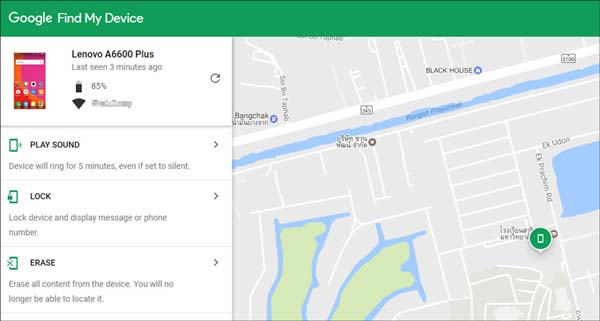
Vielleicht brauchen Sie: Planen Sie ein Backup des Samsung Galaxy S7 ? Jetzt können Sie die Sicherung problemlos abschließen, wenn Sie diese Möglichkeiten nutzen.
Das Wählen einer Sondernummer kann hilfreich sein, um den Sperrbildschirm Ihres Galaxy S4 zu umgehen, ist aber nicht so zuverlässig wie die vorherigen Methoden und die Bedienung ist etwas komplex. Wenn Ihnen Ihr Galaxy-Telefon wichtig ist, sollten Sie diese Methode besser nicht verwenden.
Schritt 1: Gehen Sie zum ServiceMode-Menü
Starten Sie den Dialer und geben Sie „ #27663368378# “ ein. Sie erhalten den Bildschirm „ ServiceMode “. Wenn diese Nummer nicht funktioniert, geben Sie bitte stattdessen „ #0011# “ ein.
Schritt 2: Wählen Sie den Debug-Bildschirm
- Klicken Sie auf das Symbol „ Menü “ > „ Zurück “. Tippen Sie dann erneut auf das „ Menü “-Symbol und drücken Sie die Option „ Tasteneingabe “. Geben Sie nun „ 1 “ ein und klicken Sie auf die Option „ OK “.
- Als nächstes sehen Sie den Bildschirm UMTS-HAUPTMENÜ. Bitte klicken Sie auf das Symbol „ [1]DEBUG-BILDSCHIRM “ > „ [6]TELEFONSTEUERUNG “ > „ [6]NETZWERKSPERRE “ > „ [3]PERSO SHA256 AUS “.
Schritt 3: Entfernen Sie den Sperrbildschirm auf dem Galaxy S4
Gehen Sie zurück zum HAUPTMENÜ-Bildschirm und wählen Sie die Option „ [6]COMMON “ > „ [6]NV REBUILD “ > „ [4] Restore Backup “. Ihr Samsung S4 wird sofort neu gestartet. Sobald der Vorgang abgeschlossen ist, wird Ihr Telefon entsperrt.
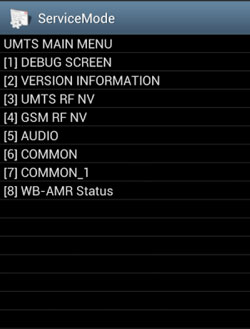
Vielleicht interessiert Sie: Gibt es einen Samsung-Manager , der Ihre Samsung-Daten problemlos organisieren kann? Ja! Bitte verpassen Sie diesen Beitrag nicht.
Möchten Sie Ihre SIM-PIN auf dem Galaxy S4 ändern? Dann verpassen Sie bitte nicht die zusätzlichen Tipps hier.
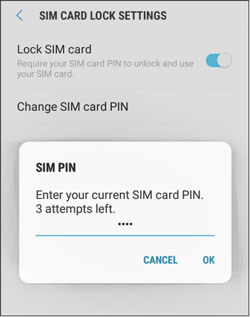
Bonus: Mit diesen 5 Methoden können Sie auch das Galaxy S5 problemlos entsperren .
Hilft Ihnen dieser Beitrag, das Problem zu lösen, wie Sie den PIN-Code des Galaxy S4 entsperren? Haben Sie das Galaxy Unlock-Programm verwendet? Es kann Ihre Sperre vom Telefon entfernen, ohne Dateien zu löschen. Deshalb entscheiden sich immer mehr Menschen für diesen Ansatz. Hoffentlich werden diese Entsperrmethoden Ihren Anforderungen gerecht.
In Verbindung stehende Artikel
Sichern Sie das Galaxy S10 – 6 Methoden zur Samsung-Sicherung und -Wiederherstellung
Wie rufe ich gelöschte Anrufprotokolle auf dem Samsung Galaxy ab? - 4 Methoden
Wie sichere ich Fotos auf meinem Samsung Galaxy? [6 Wege im Jahr 2023]
Wie kann ich ein Samsung Galaxy S8 auf 6 verschiedene Arten sichern?
Urheberrecht © samsung-messages-backup.com Alle Rechte vorbehalten.